Slik tømmer du Windows 10-søkehistorikken din i versjon 1903
Personvern Microsoft Windows 10 Helt / / March 16, 2020
Sist oppdatert den

Fra Windows 10 1903 har Cortana og Windows Search-funksjoner blitt separert. Hvis du er opptatt av personvern, kan du se hvordan du tømmer Windows-søkeloggen.
Vi viste deg hvordan du tømmer Cortana søkehistorikk på tidligere versjoner av Windows 10. Begynner imidlertid med Windows 10 1903 Mai 2019-oppdatering, Cortana og Search har blitt koblet sammen. Nå har de to funksjonene separate knapper på oppgavelinjen. Og en ny endring på serversiden i Microsofts slutt legger til nye seksjoner i Søk. Men hvis du er tenkt på personvern (som du burde være) noen ganger, kan det være lurt å fjerne den søkehistorikken fra tid til annen. Dette er hvordan.
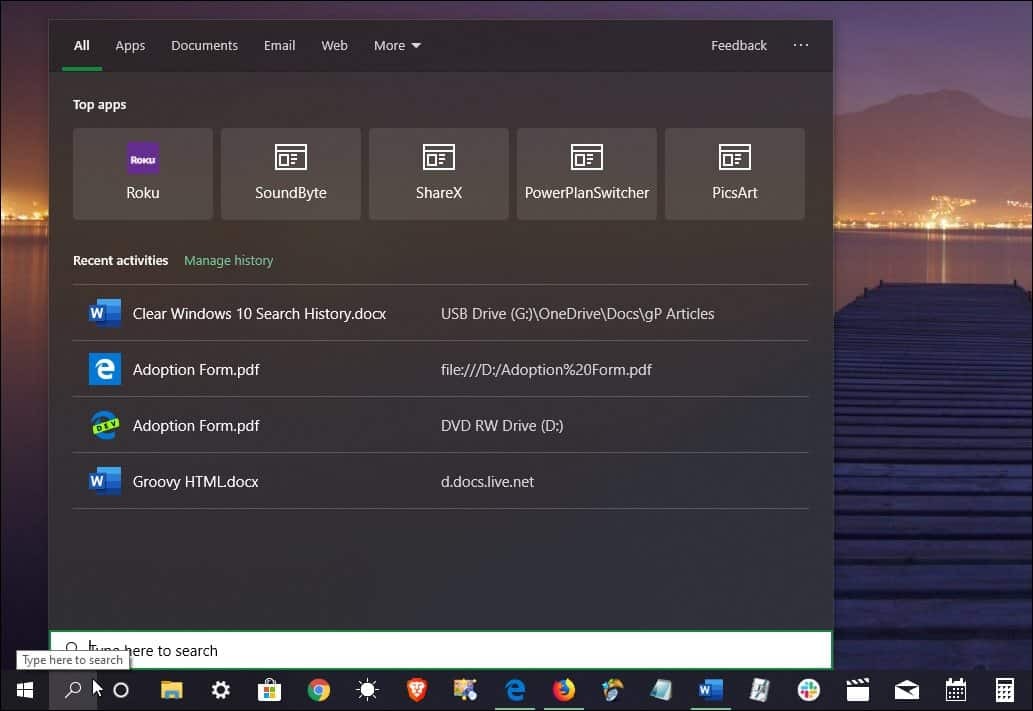
Windows 10 1903 inneholder et søkeikon på oppgavelinjen. Det gir muligheten til å søke lokalt på maskinen din og på nettet.
Fjern Windows 10 søkehistorikk
Gå til for å tømme søkehistorikken Innstillinger> Søk> Tillatelser og historie. Bla deretter nedover og klikk på koblingen "Innstillinger for søkelogg" under delen "Min søkehistorikk". Merk at her kan du
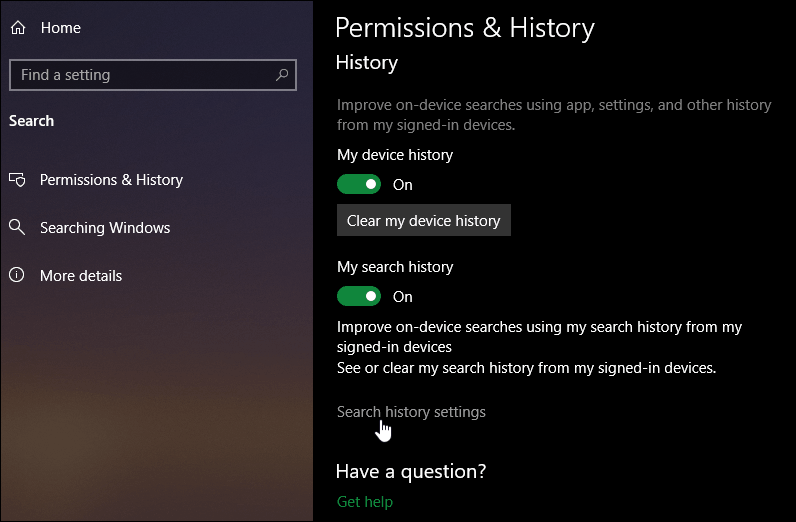
Deretter åpnes standard nettleseren til Bing Search History-siden. Klikk her Se og slett søkehistorikk knapp.
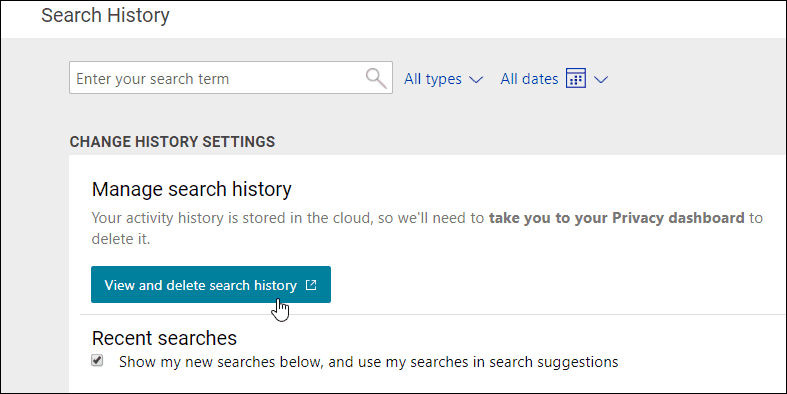
Du blir bedt om å logge på Microsoft-kontoen din. Dette vil sende deg til aktivitetshistorikk-seksjonen på personvernpanelet. Øverst ser du en melding fra Microsofts administrerende direktør Satya Nadella. Bla nedover for å se en liste over søkene dine fra Windows-søk på Windows 10 og Bing-søk.
Her kan du fjerne individuelle søk ved å klikke på den tydelige koblingen ved siden av søkeelementet. Eller, hvis du vil bli kvitt alt, klikker du på koblingen Tøm aktivitet øverst til høyre.

Tøm all søkehistorikk
Hvis du fjerner alt, får du en gripende melding som forteller deg hvordan Bing ikke vil fungere like bra. Og Microsoft vil ha vanskelig for å forbedre søket. Sørg for å klikke på "Tøm" -knappen til høyre. Selskapet ønsker tydeligvis ikke at du skal tømme søkene dine.
Mens du er her, kan det være lurt å gå videre og fjerne andre aktiviteter samlet av Microsoft, for eksempel stemmeaktivitet og posisjonsdata.
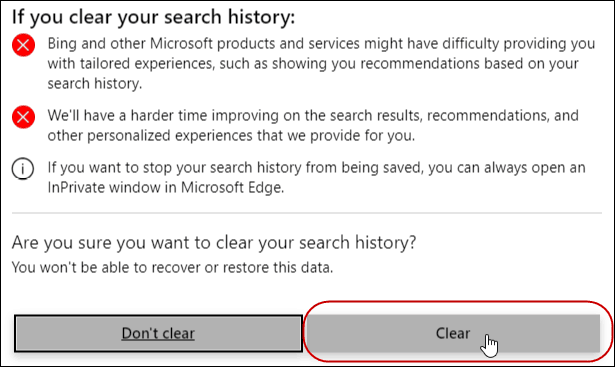
En annen ting å påpeke her er 1903 inkluderer også en Forbedret søkemodus. Det er en funksjon designet for å gi en bedre generell søkeopplevelse. Når den er aktivert, vil Windows søke etter elementer i alle mapper og tilkoblede stasjoner så vel som på nettet.
Hvis du kjører en tidligere versjon av Windows 10, kan du bare gå direkte til personvernpanelet og fjerne aktiviteten. For mer om det, les artikkelen vår: Bruk Microsofts personvernpanel for å slette og laste ned aktivitetshistorikk.

